Progress OpenEdgeからデータをインポートする

お知らせ:当社は、お客様により充実したサポート情報を迅速に提供するため、本ページのコンテンツは機械翻訳を用いて日本語に翻訳しています。正確かつ最新のサポート情報をご覧いただくには、本内容の英語版を参照してください。
Progress OpenEdge データベースから Zoho Databridge を利用して Zoho DataPrep にデータをインポートできます。Zoho Databridge についてはこちらをご覧ください。
データのインポート方法を確認する前に、Progress OpenEdge データベースへの接続に必要な前提条件を見ていきます。
Progress OpenEdge の前提条件
Progress OpenEdge への接続を行う前に、以下の条件を満たしていることをご確認ください。
1. Zoho DataPrep サーバーにデータベースの読み取り権限を付与してください。
2. データベースへの正しいログイン情報をお持ちであることをご確認ください。ベストプラクティスとして、対象データベースに Zoho DataPrep サーバーから、該当のデータベースに対応したネイティブのデータベース管理ソフトウェアを使用して接続できるかお試しください。
Progress OpenEdge からデータをインポートする方法
1. 既存のパイプラインを開くか、パイプラインを作成し、ホームページ、Pipelines タブ、または Workspaces タブからデータを追加オプションをクリックします。
 情報: パイプラインビルダーの上部にあるデータをインポート
情報: パイプラインビルダーの上部にあるデータをインポート
2. 次の画面で、必要なデータベースを選択するか、左側のペインからDatabasesカテゴリーをクリックします。
3. 新しい外部連携をConnectionドロップダウンから選択します。すでに外部連携がある場合は、Connectionドロップダウンから必要な連携を選択できます。
4. Connection 名前セクションで、連携に名前を付けます。
5. Zoho Databridgeは、ローカルデータベースからデータをインポートするためのツールです。ローカルデータベースからデータをインポートする場合は、Databridgeのインストールが必要です。

メモ: Zoho Databridgeのダウンロードが初めての場合は、こちらの手順をご覧ください。
6. Databridgeをパソコンにインストールしたら、DatabridgeドロップダウンからDatabridgeを選択します。

メモ: データをインポートしたいデータベースと同じネットワーク内にインストールされているDatabridgeを選択してください。
7. Database 種類ドロップダウンでProgress OpenEdgeを選択し、Database server host 名前およびPort番号を入力します。
8. Database 名前を入力し、認証が必要な場合はユーザー名とパスワードを入力してください。
メモ: データベースサーバーがSSLで暗号化されたデータを提供するよう設定されている場合は、SSLのチェックボックスを選択できます。
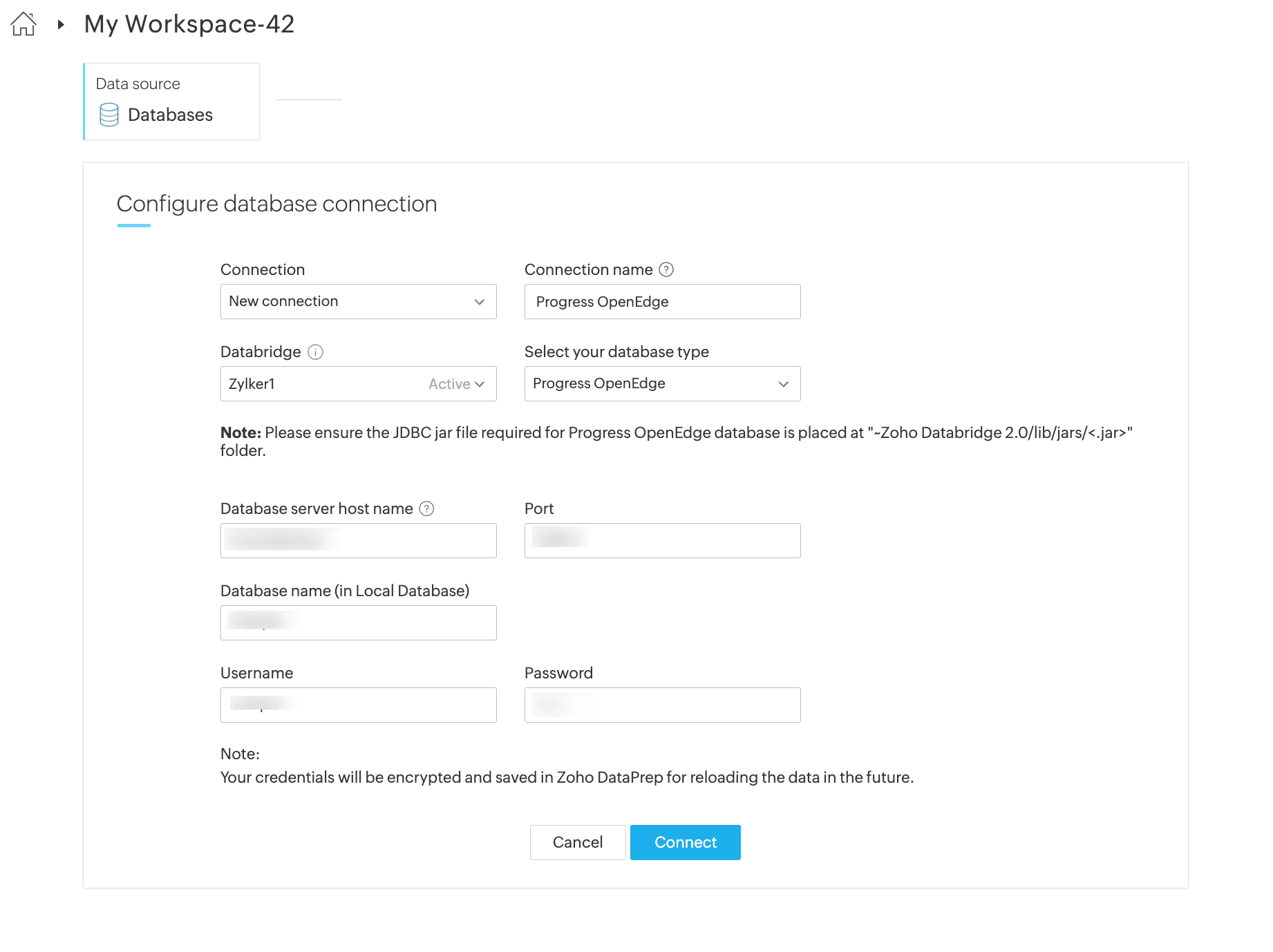
9. データベース設定を保存し、接続を使用してデータベースに接続します。

メモ: 接続設定は今後のデータベースからのインポートのために自動保存されます。認証情報は安全に暗号化されて保存されます。
10. インポートしたいテーブルを選択します。
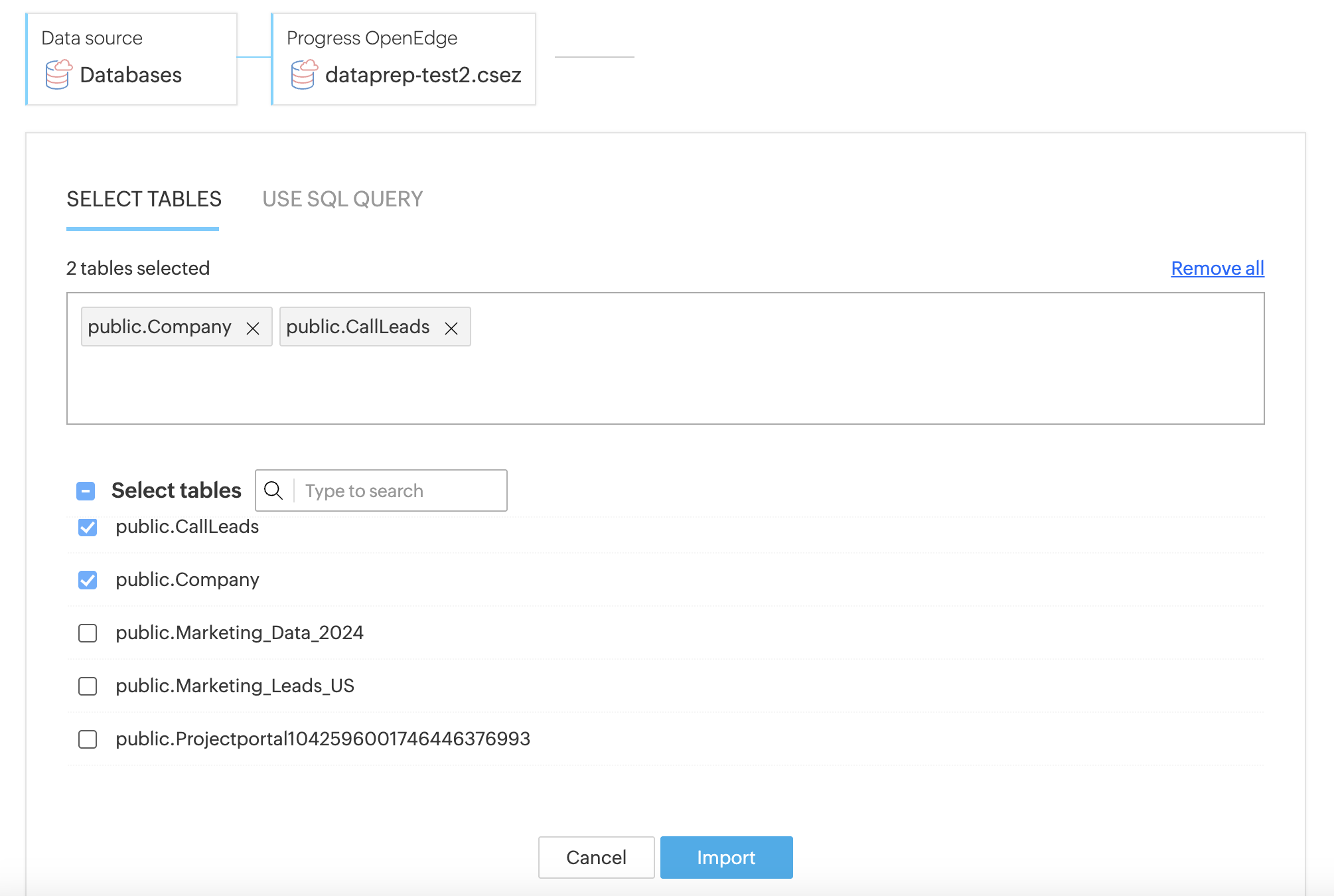
11. また、データのインポートにはSQLクエリを使用することも可能です。

クエリを使用してデータベースからデータをインポートする場合、インクリメンタルフェッチオプションは利用不可です。インクリメンタルフェッチとローカルデータベースの詳細については、こちらをご覧ください。
12. インポートするボタンをクリックします。

スケジュール、バックフィル、手動更新、Webhook、またはZoho Flowの設定時には、すべてのソースでインポートする設定が必須となります。インポートする設定を行わない場合、実行内容を保存できません。インポートする設定方法の詳細については、こちらをご覧ください。
Progress OpenEdge接続の編集方法
DataPrepは、データ外部連携を保存することで、接続するデータ元や宛先への認証情報を頻繁に入力する手間を省きます。保存したデータ連携は、連携を編集オプションを使用して、いつでも編集や新しいパラメーター・認証情報で更新できます。
1. 新規データセット作成時、保存済みデータ外部連携を左ペインのデータ元を選択セクションからクリックします。
2. データインポート画面から直接、保存済みデータ外部連携を管理できます。三点リーダー(3つの点)アイコンをクリックすると、連携の共有・編集・概要表示・削除が可能です。
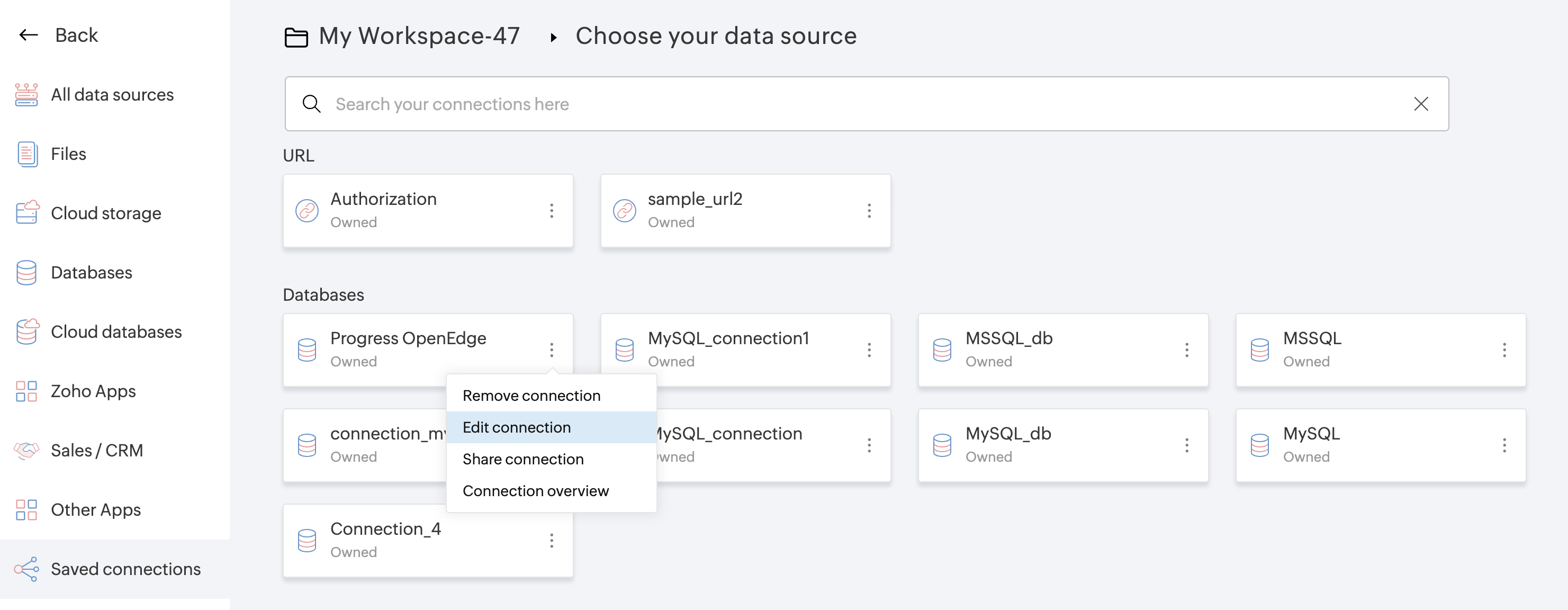
3. 連携を編集オプションをクリックすると、保存済み連携を新しいパラメーターや認証情報で更新できます。
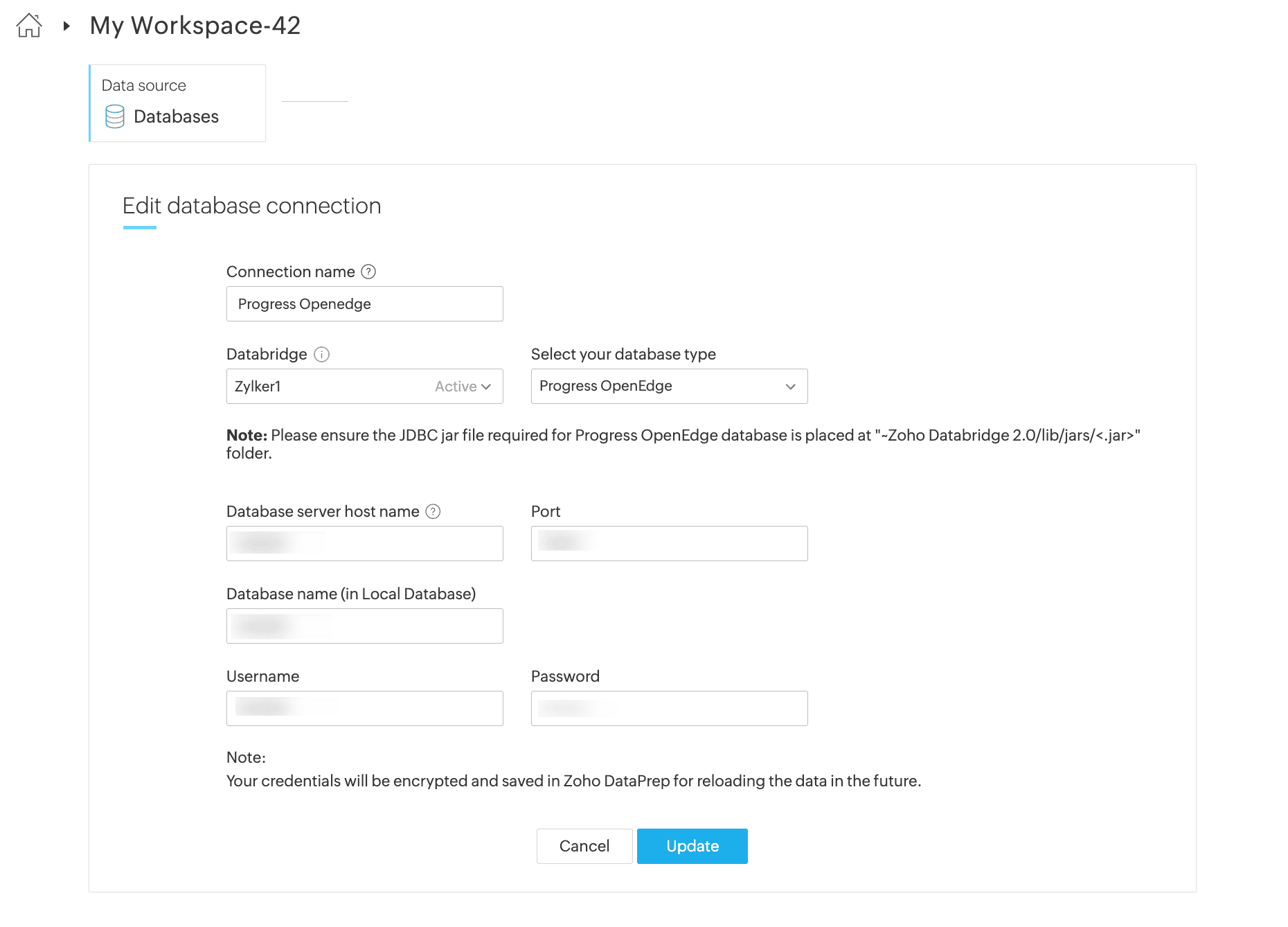
Zoho CRM 管理者向けトレーニング
「導入したばかりで基本操作や設定に不安がある」、「短期間で集中的に運用開始できる状態にしたい」、「運用を開始しているが再度学び直したい」 といった課題を抱えられているユーザーさまに向けた少人数制のオンライントレーニングです。
日々の営業活動を効率的に管理し、導入効果を高めるための方法を学びましょう。
Zoho Campaigns Resources
Zoho WorkDrive Resources
New to Zoho Workerly?
New to Zoho Recruit?
New to Zoho CRM?
New to Zoho Projects?
New to Zoho Sprints?



















